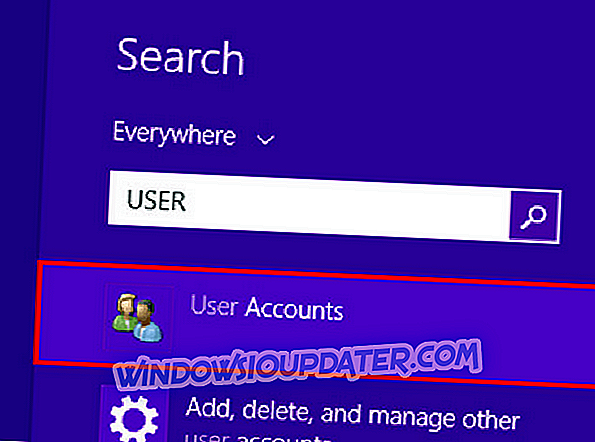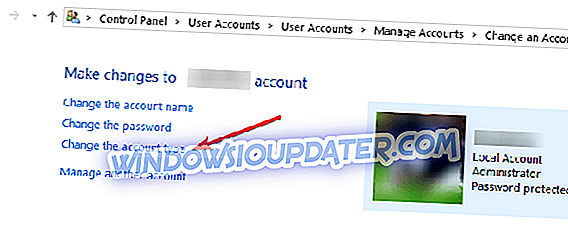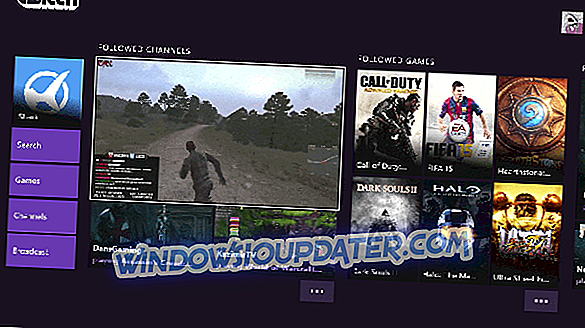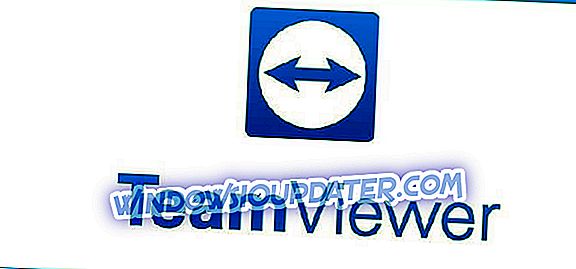La administración de una cuenta en Windows 10, 8 o en Windows 8.1, ya sea que estemos hablando de una cuenta de administrador o solo de un usuario regular, se puede manejar fácilmente. Todo lo que tiene que hacer para cambiar los derechos de una cuenta en particular es acceder a la configuración predeterminada de Windows, que es exactamente lo que verificaremos durante las pautas a continuación.

¿Pero por qué necesita hacerse administrador en Windows 10, 8? Bueno, si desea tener acceso a varias ubicaciones, archivos o programas, necesita ser administrador. Además, solo un administrador puede instalar, eliminar, modificar o ejecutar archivos y software protegidos, lo que significa que Windows 10, 8 impide que usuarios no autorizados jueguen con archivos y configuraciones internas. En ese caso, si desea obtener un control total sobre su dispositivo con Windows 10, Windows 8 o Windows 8.1 primero debe hacerse administrador.
¿Cómo me hago administrador de Windows 10, 8?
1. Cambia tu tipo de cuenta desde Configuración
- En primer lugar, debe iniciar sesión en Windows con una cuenta de administrador.
- Ahora, abra su pantalla de inicio y, desde allí, dentro del cuadro de búsqueda, escriba " usuario ".
- De los resultados, seleccione " configuración " y seleccione " Cuentas de usuario ".
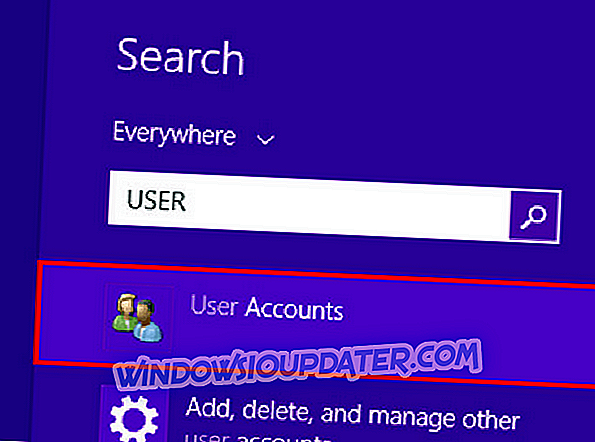
- Desde la ventana principal de Cuentas de usuario, seleccione la opción " Cambiar su tipo de cuenta ".
- Luego simplemente marque la casilla "Administrador" y listo.
2. Use el símbolo del sistema
Otro método que puedes usar es el siguiente:
- Desde la pantalla de inicio, inicie el cuadro Ejecutar : presione las teclas del teclado Wind + R.
- Escribe " cmd " y presiona enter.
- En la ventana de CMD, escriba "administrador de usuario de red / activo: sí".
- Eso es. Por supuesto, puede revertir la operación escribiendo "administrador de usuario de red / active: no".
3. Use el panel de control
También puede cambiar su cuenta utilizando el Panel de control. Aquí están los pasos a seguir:
- Vaya a Inicio> escriba 'panel de control'> haga doble clic en el primer resultado para iniciar el Panel de control.
- Vaya a Cuentas de usuario> seleccione Cambiar tipo de cuenta.
- Seleccione la cuenta de usuario que desea cambiar> Ir a Cambiar el tipo de cuenta.
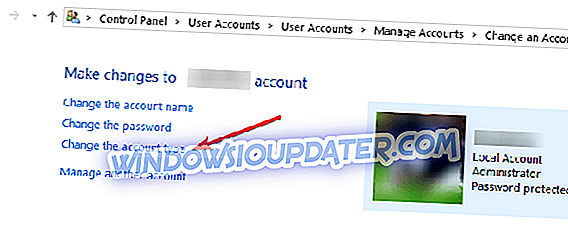
- Seleccione Administrador> confirme su elección para completar la tarea.
Entonces, ahí lo tienen, así es como puede hacerse administrador en Windows 10, Windows 8 o Windows 8.1. Si tiene preguntas o si desea compartir su experiencia con nosotros y con nuestros lectores, no dude en utilizar el campo de comentarios que se encuentra a continuación.
Nota del editor: esta publicación se publicó originalmente en julio de 2014 y se ha actualizado desde entonces para su actualización y precisión.